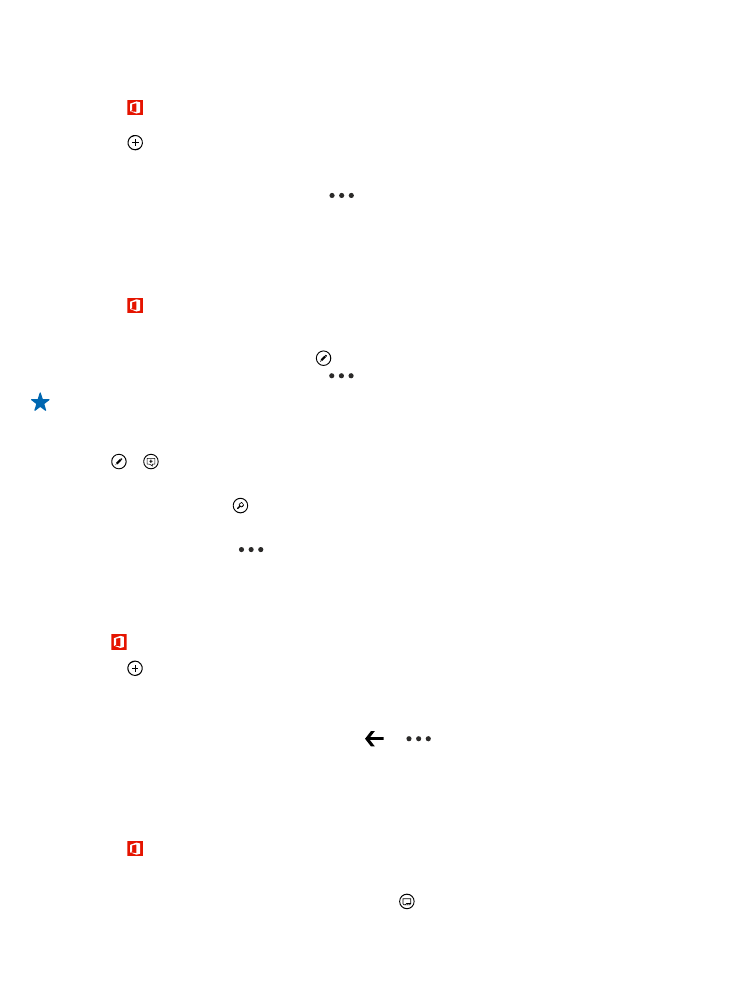
Редактиране на работна книга на Excel
Не е нужно да пътувате до офиса, за да проверите най-новите данни. С Microsoft Excel Mobile
можете да редактирате работни книги и да споделяте резултатите в сайт на SharePoint.
1. Докоснете Office и плъзнете до места.
2. Докоснете местоположението на файла.
3. Докоснете файла на Excel, който искате да редактирате.
4. За да преминете в друг работен лист, докоснете и работен лист.
© 2013 Nokia. Всички права запазени.
104
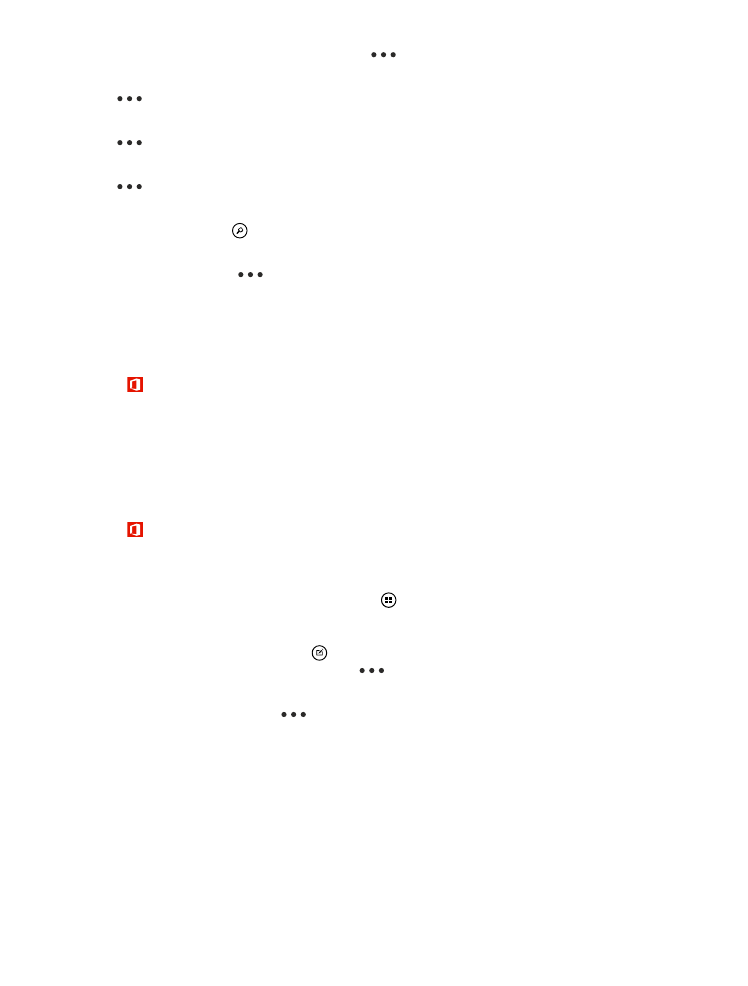
5. За да запишете работната книга, докоснете
> запиши.
Добавяне на коментар към клетка
Докоснете
> коментар.
Филтриране на клетки
Докоснете
> прилагане на филтър.
Форматиране на клетка или текст
Докоснете
> форматиране на клетка....
Търсене на данни в работна книга
Докоснете файла на Excel и .
Изпращане на работна книга в имейл
Докоснете файла на Excel и
> споделяне....